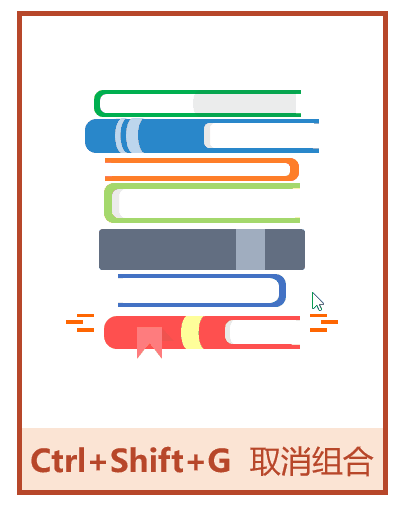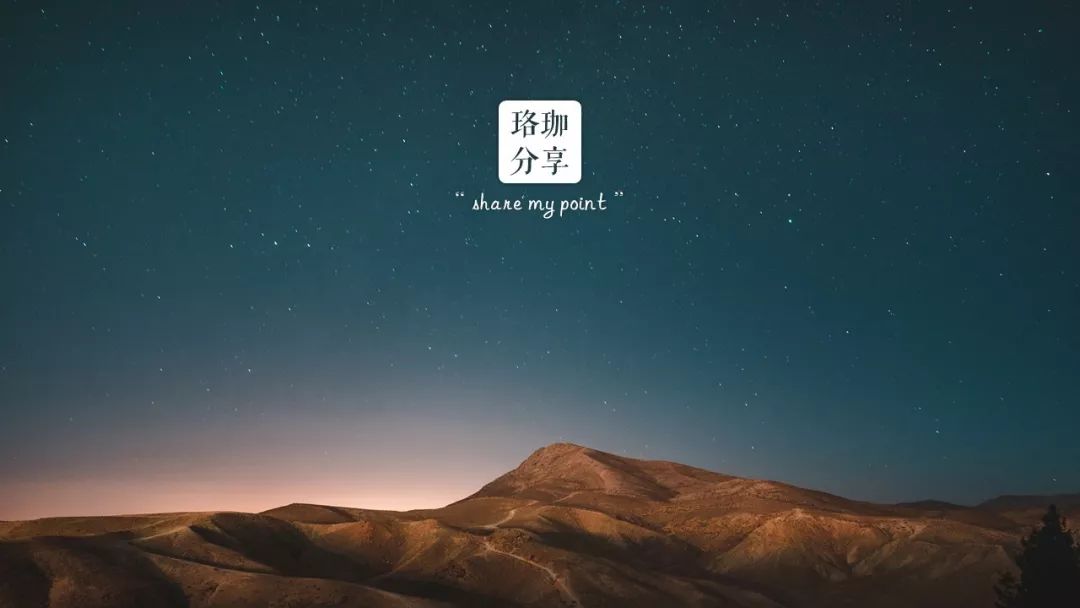
题图来自:unsplash.com
@珞珈
晚上好,
今年我计划在这个公众号发送一系列面向PPT小白的基础操作的文章,这是第一篇,由我的助理
@加一
撰写的快捷键的文章。
@加一 是一个饱览各种纪录片的奇女子,而且人也长得很漂亮~
咳咳......
看文。
-----------
@加一
哈喽,大家好,初次见面,我是加一。
在讲今天的主题前,我们先讲讲手的姿势。
小指
Ctrl
键,无名指
Shift
键,中指在
Z
,食指控制
C/V
。
听说掌握了这个姿势,所有的快捷键都不在话下。
接下来,开始。。。
■
新建PPT
当我们要做一份PPT,肯定是从创建PPT开始啦~
■
Ctrl+N
创建新PPT文档

已经打开了一个PPT,还需要一个新的PPT,直接按
Ctrl+N
。
■
Ctrl+Shift+N
创建一个一样的PPT的文档
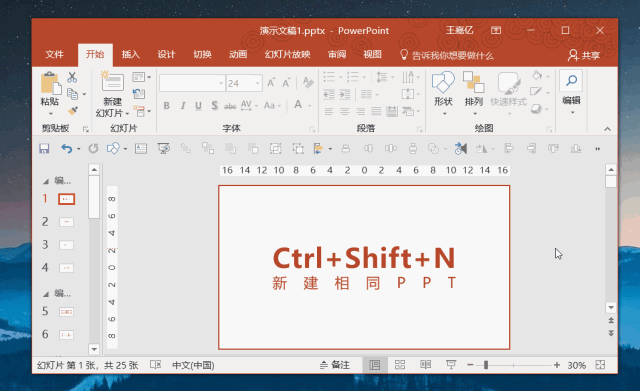
修改PPT的时候,会经常担心毁了原来的PPT。
这时按
Ctrl+Shift+N
直接创建一个一摸一样,而且名字都编好了。
■
Ctrl+M
新建幻灯片
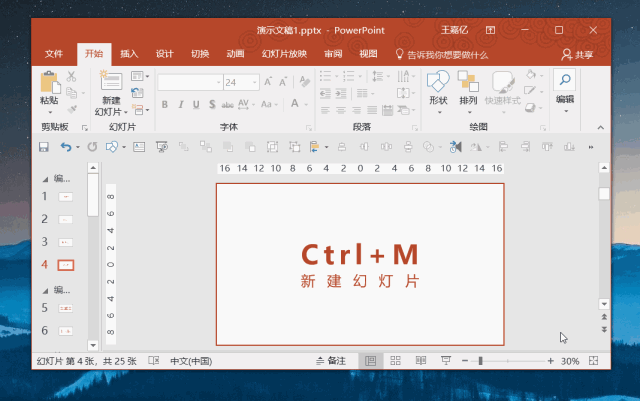
■
保存PPT
话语太苍白,上图。
■
Ctrl+S
保存当前文件
■
Ctrl+shift+S
另存为当前文档
建议:设置自动保存时间(10分钟)
太短会导致电脑卡机,太长的话,万一出现电脑事故(抱头痛哭)
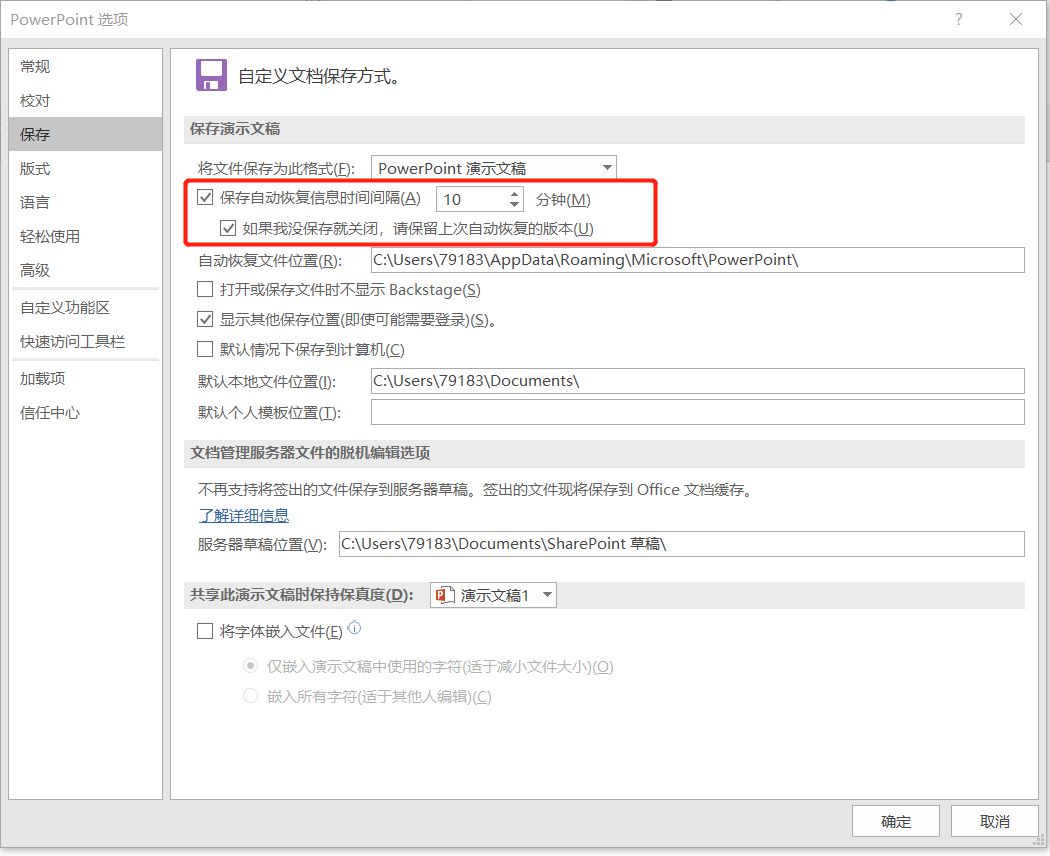
路径:文件–>选项–>保存
那么,请问是自己关闭文档,选择了取消保存怎么办?(45°望天)
工作中会经常需要同时打开很多PPT,然后摆得满桌面都是,然后满桌面的找关闭键...
■C
trl+W / Ctrl+F4
快速关闭PPT
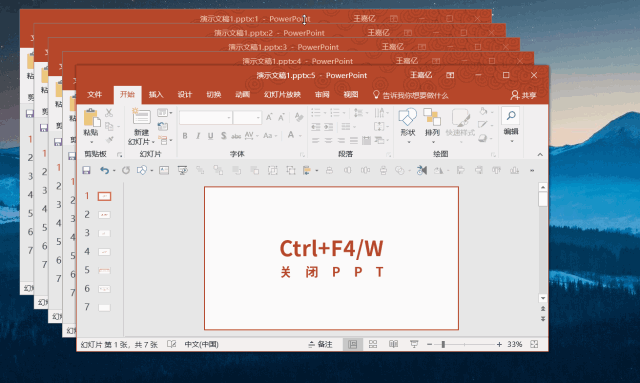
定位到要关掉的PPT上,按Ctrl+W/Ctrl+F4,快速关闭PPT。
■
字/字母
PPT里面,很重要的角色就是文字。
我们为了突出/衬托重点,会对文字放大/缩小,总是按工具栏的增大/减小字号,就很慢。
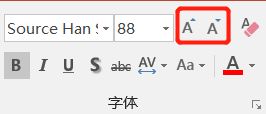
■
Ctrl+"】" / Ctrl+Shift+”>”
增大字号
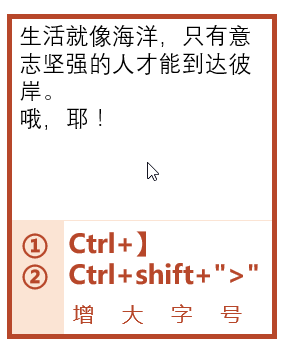
■
Ctrl+"【" / Ctrl+Shift+”
减小字号
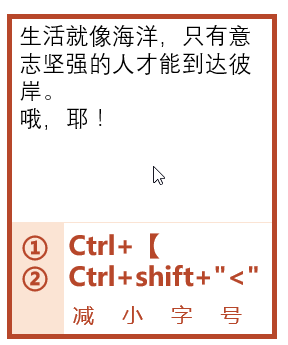
■
Shift+F3
更改字母大小写
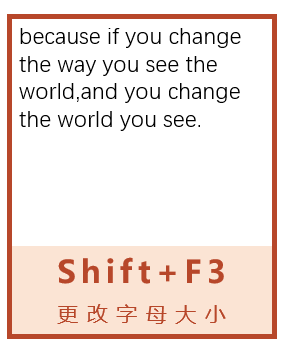
■
文本
文字都是整段整段的,所以对段落的编辑也是很重要的。
■
Ctrl+E
文本居中对齐
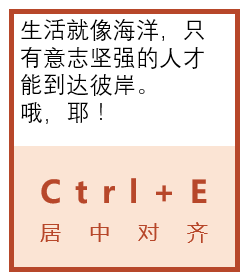
■
Ctrl+L
文本左对齐

■
Ctrl+R
文本右对齐
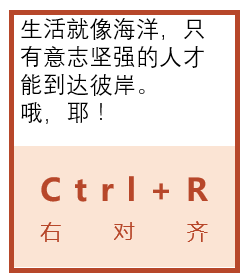
■
Ctrl+J
文本两端对齐
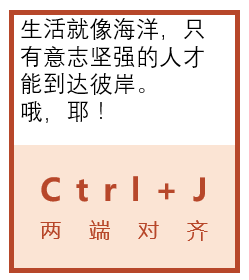
此对象不是彼对象。
■
对象插入
插入对象的时候,鼠标的走势决定对象的比例和大小。
但我们一般需要一个正比例(1:1)的对象进行操作。
■
拖动鼠标插入
得到一个freestyle的对象
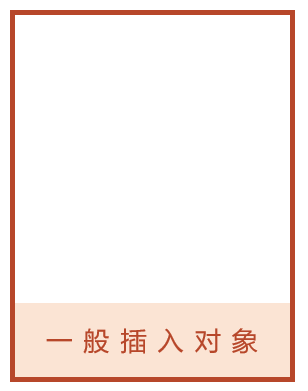
■
Shift+拖动鼠标
等比插入对象
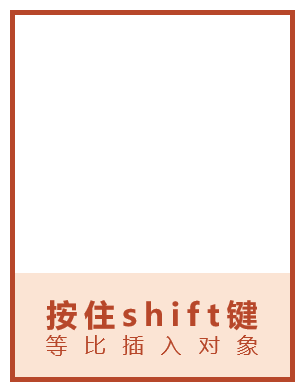
■
对象缩放
插入对象之后,我们还需要对它调整一下大小,更适合使用。
■
Shift+方向键
横向/纵向比例缩放对象

■
Shift+拉伸对象
等比例缩放对象
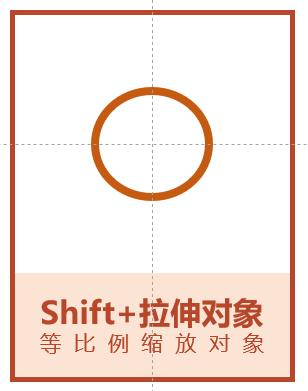
■
Ctrl+拉伸对象
按中心缩放对象&对称变化
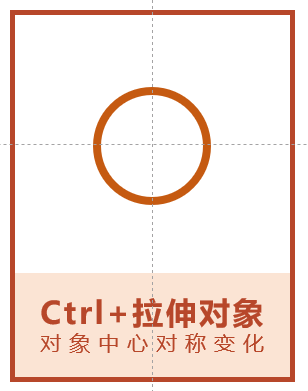
■
Shift+Ctrl+拉伸对象
等比中心缩放对象
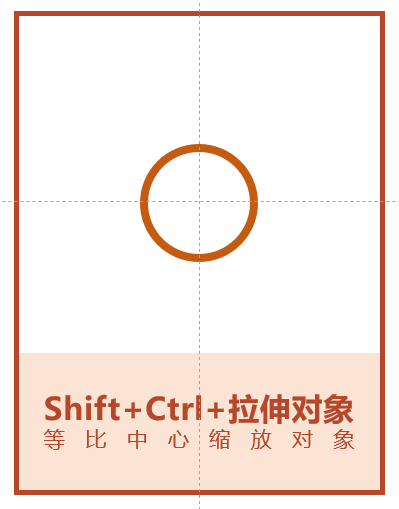
■
对象移动
对象的大小都设置好了,就要把它放在合适的位置上,有时还需要旋转一下。
■ 手动旋转对象
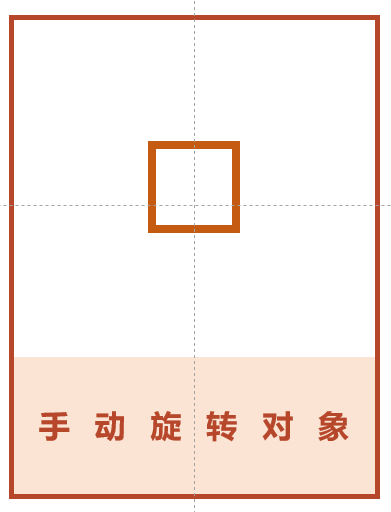
■
Alt+左箭头/右箭头
间隔15°旋转对象
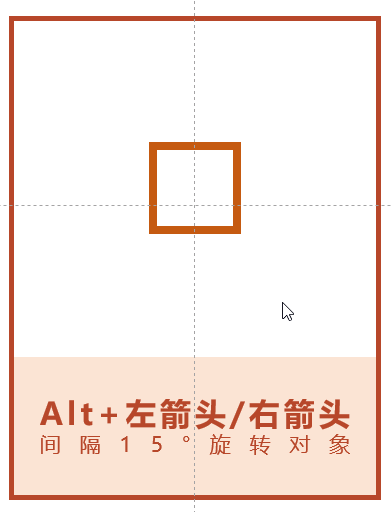
■
Shift+旋转对象
间隔15°旋转对象
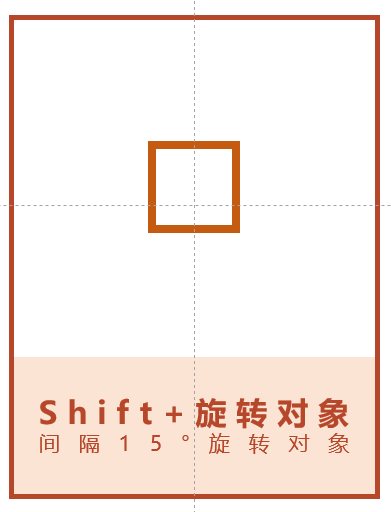
■
Shift+拖动对象
水平或者垂直移动对象
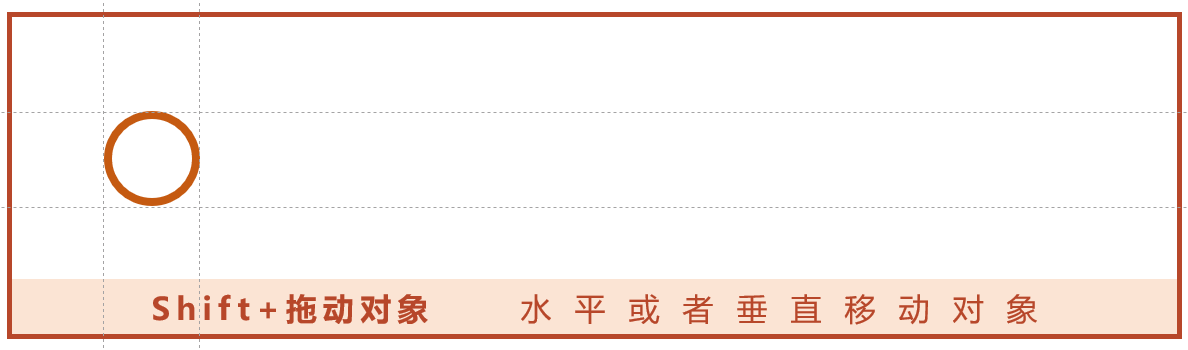
做PPT的时候,会需要很多一样的对象,如果只用
Ctrl+C / Ctrl+V
没有那么方便快捷
■
Ctrl+D
快速复制
对象(以固定角度)
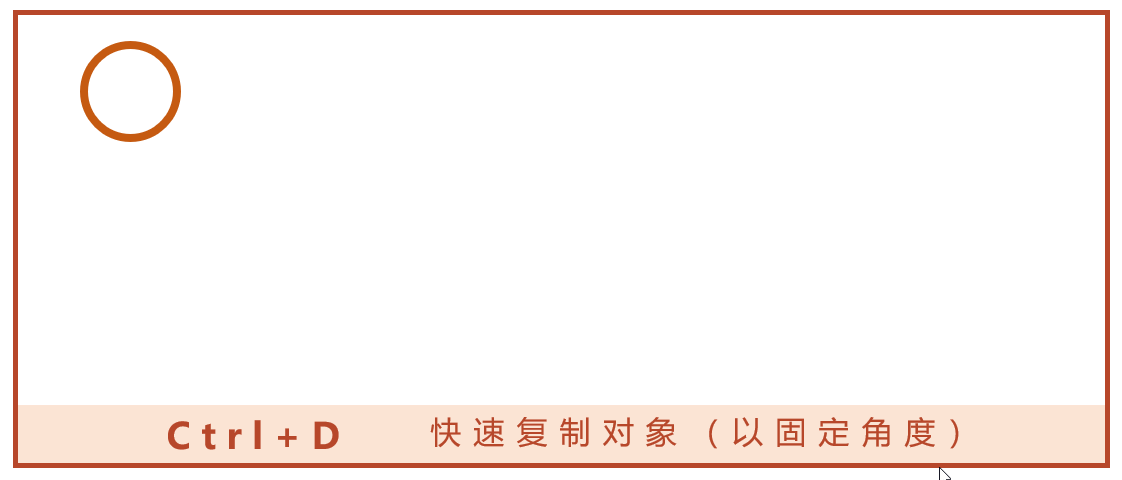
■
Ctrl+拖动对象
复制对象
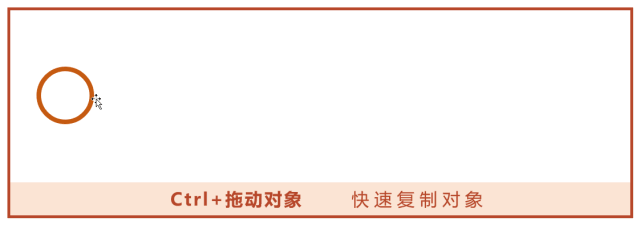
■Ctrl+shift+拖动对象
直线复制对象
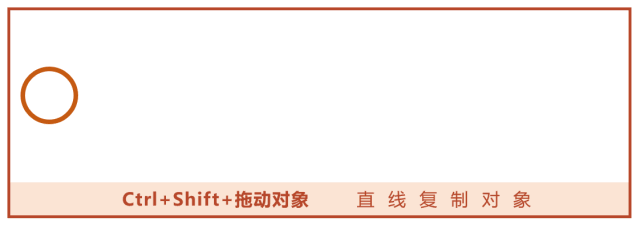
■
结合快捷键
■
Ctrl+shift+拖动对象
直线复制对象
■
F4
重复最后一次操作

对于重复性操作,操作一遍,按F4重复就好了。
■
对象组合
对象一多,就会经常选不中/影响编辑,这时候就需要全选--组合,将是一个整体的对象都组合起来。
■
Ctrl+A
全选
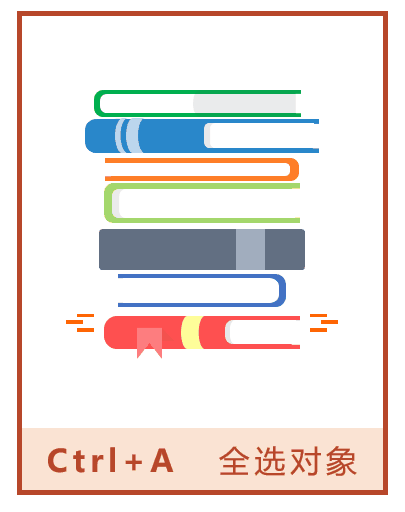
■
Ctrl+G
组合
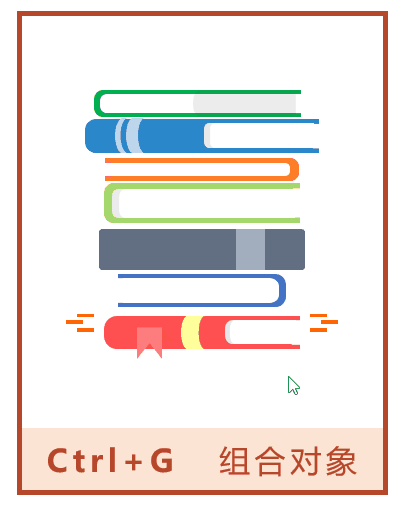
■
Ctrl+shift+G
取消组合